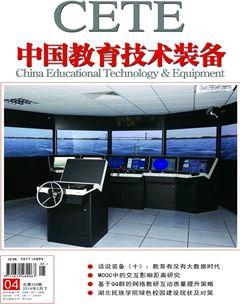用Swishmax与Powerpoint联合打造多媒体动画课件
景亚琴 王力
摘 要 一个好的PPT必定是动静结合的产物,但是PowerPoint因其动画效果受限,不能很好地描述事物的运动过程。结合SWiSHMax软件的优势,探讨其与PowerPoint如何联合打造多媒体动画课件。
关键词 SWiSHMax;PowerPoint;多媒体;动画课件
中图分类号:TP317.4 文献标识码:B
文章编号:1671-489X(2014)04-0038-03
1 SWiSHMax的功能
SWiSHMax是Flash编辑工具SWiSHzone家族的新成员,是一款很容易使用的动画制作软件。Flash课件由于其自身的优点,深受教师的喜爱,但用Flash做课件,往往又让他们望而止步。其实做Flash课件,SWiSHMax就可以胜任了。通常,用Flash花1个小时制作的动画,换做SWiSHMax只需要5分钟就可以做好,因此,SWiSHMax起到了事半功倍的效果。它主要的功能特点有:
1)制作快速,操作简便;
2)强大的图形绘制功能,并能对图形进行再形成操作;
3)支持图像、音频、视频、文本等多种素材的导入;
4)支持脚本控制,能够实现简单的交互;
5)系统内置上百种特效;
6)支持swf、gif、exe、avi、png等多种格式文件的导出。
2 PowerPoint的动画功能
自定义动画 PowerPoint提供了“进入”效果、“退出”效果、“强调”效果和动作路径等多种自定义动画的效果,虽然用自定义动画能够实现PPT对象的一些特殊动画效果,但由于这些动画效果有着固定的模式限制,往往不能满足人们的实际需要。
幻灯片切换动画 PowerPoint还提供了幻灯片之间的切换动画效果,就是每张幻灯片的出入方式的动画效果。PowerPoint 2010中提供细微型、华丽型和动态内容三种切换效果。在制作PPT时可以利用幻灯片的切换方式制作动画效果。
无论上述哪一种,很难实现一个对象的运动过程,也因动画的类型使得动画的效果受到了限制。当然还可以通过插入gif小型动画和Flash动画,使得PPT显得生动活泼,但是大多数教师不熟悉如何制作gif小型动画,对Flash动画的制作也望而却步。
3 SWiSHMax制作动画流程
启动SWiSHMax,设置“电影”属性
1)设置宽度和高度。根据需求,设置电影的宽度和高度,通常课件为800×600,所以先在“电影”面板中的电影标签下,将宽度设为800像素,高度设为600像素。
2)设置电影的背景颜色。按“电影”面板中“电影”标签下的“背景颜色”框中的下拉箭头,就调出颜色面板,选中需要的颜色,或者通过吸管吸取颜色,或者直接在如图1所示的输入框里输入颜色的值,即可设置电影的背景色。
3)设置电影的播放速度。在背景高度和宽度设置框下面,可以设置“帧率”,数值越大,播放越快。通常取默认值12帧/秒。
制作Flash动画
1)添加文本。在Swishmax中添加文本的方法有:
①选择工具面板中的工具,在“文本”面板里输入文本,然后在场景中拖出文本的范围即可;
②选择工具栏中的“插入文本”按钮,同上进入“文本”面板输入文本;
③在菜单栏中选择“插入”菜单中的“文本”选项,同上进入“文本”面板输入文本;
④在“概要”面板中选择“插入”里的“文本”选项,同上进入“文本”面板输入文本。
文本输入完成后,可以在“文本”面板里设置文本的属性。
2)添加图片。
①绘制图片。选择工具栏中的图形工具,通过拖动鼠标绘制图像。绘制的图形可以通过调节手柄改变其形状,自动外形的五角星如图2所示,通过调整变为如图3所示的图形。
绘制的图片可以通过再形成工具,形成新的图形。绘制的圆如图4所示,通过再形成可形成如图5所示的图形。
绘制图片的颜色和边框等可以通过“外形”进行设置和修改,同样还可以通过“变形”面板对图片进行宽、高和旋转角度的设置。
②插入图片。插入图片的方法如同插入文本中的②③④,选择“图像”即可,这时会弹出“打开”对话框,选择所需要的图像,然后确定。
SWiSHMax可插入的图像格式有bmp、jpg、gif和png格式。gif格式文件不仅支持静态的图像,还支持图像内的小型动画,也可以将小型的动画插入到SWiSHMax,但是会作为精灵被一帧一帧地插入。若需要与背景兼容很好的图像,就可以选择png格式的文件。
3)添加动画效果。在概要面板中选中一个要添加动画的对象,单击鼠标右键,在弹出的快捷菜单中选择“效果(F)”,在下一级子菜单中依次选择效果的类型和具体的效果即可。
SWiSHMax提供了230种可选择的预设动画效果,可以根据需要选择动画效果,另外同一个对象还可以依次设置多种动画效果。
4)插入背景音乐。如果所制作的Flash动画需要背景音乐或者其他的声音文件,可以通过插入声音文件来实现。SWiSHMax支持WAV和MP3两种音乐格式。
首先,在“插入”菜单中选择“音轨”,打开“插入声音”对话框,选择声音文件,单击“打开”即可。
5)编写脚本。SWiSHMax除了上述功能之外,还可以制作按钮交互。如果需要制作按钮交互,就必须学习脚本语言,如“on(release){ play(); }”,表示当鼠标按下再释放的时候,运行动画或开始播放。
ActionScript是SWiSHMax的脚本语言,正是由于SWiSHMax在其中使用和完善了ActionScript,才使得SWiSHMax动画具备了很好的交互性。在简单的动画中,总是按照动画中的场景和帧的顺序播放动画的,而在运用了ActionScript的动画中,用户可以使用键盘和鼠标参与动画情节的交互控制,也可以通过ActionScript设置动作控制和创建动画对象,极大地丰富了动画的表现功能。
调试 调试在课件开发的过程中是非常重要的,因为在程序的运行过程中,有时可能会发现某些内容的布置不合理,图层不合理,按钮交互不正确,等等,或者需要修改其他内容,这时可以直接双击窗口中的内容。
修改 依据调试发现的问题,对SWiSHMax制作的Flash动画进行修改和完善。
导出 一个Flash动画制作完成,并对它进行了较为安全的测试且通过后,接下来就要进行导出发布。
SWiSHMax提供了多种导出格式,有swf、gif、exe、avi、png等格式,依据用户的需要可以导出为相应的格式。若制作的Flash动画中没有交互,就可以导出为avi视频格式;若制作的Flash有交互功能,就可以导出为swf或者exe格式,即Flash格式的文件。
4 用SWiSHMax与PowerPoint联合打造多媒体动画课件
用PowerPoint制作多媒体动画课件,一般借助于它的动画效果和幻灯片之间的切换效果实现。有了SWiSHMax就可以轻松地制作swf、gif等格式的动画,若将swf、gif格式的动画引入PowerPoint多媒体课件中,就增加了课件的动画效果,可以轻松地实现动态交互的课件。
PowerPoint中引入swf、gif动画可以通过超级链接或者插入的方式,主要讨论插入Flash动画的方式(以PowerPoint 2010为例),具体如下。
【方法一】
直接选择“插入”选项卡,选中“视频—文件中的视频”,打开“插入视频文件”对话框,然后选择要插入的swf格式文件,确定即可。
【方法二】
1)首先查看PowerPoint 2010工具栏有没有“开发工具”,如果没有,则单击“文件”菜单,选择“选项”,调出“选项”对话框,选中“自定义功能区”,在自定义功能区中选中“开发工具”项,按“确定”返回,这样PowerPoint 2010工具栏有了“开发工具”选项。
2)在开发工具下的控件选区,选择其他控件,调出“其他控件对话框”。
3)在其他控件对话框中选择“Shockwave Flash Object”
对象,按“确定”返回,此时鼠标变成十字,在需要的位置拖出需要动画大小的选区,出现控件。
4)在工作区的控件上右击,在调出的快捷菜单中选择“属性”或者双击控件,调出属性对话框,在movie项填上Flash文件的地址、文件名和扩展名,然后关闭返回。(注意:在这儿可输入绝对地址也可输入相对地址,最好将演示文稿和插入的动画、视频等放入同一个文件夹中。使用相对地址,防止演示文稿或者动画的路径变化后,演示文稿无法正常播放。)
5)插入Flash就完成了,预览演示文稿,保存即可。
5 结束语
动画是吸引眼球的关键,但是动画不是万能的,而一个好的PPT课件中没有动画是万万不能的。PowerPoint虽然能够实现一定的动画,但这些动画都因有了固定的模式,往往不能满足实际需要。因此,教师应该将信息技术的重要性体现在课堂上,有必要利用SWiSHMax来增添Power-Point的动画功能。
好的动画需要对时间轴有较深刻的了解,在使用SWiSHMax制作动画时一定要掌握时间轴的应用,这样才能在做出好的动画基础上完成精品的PPT课件。
参考文献
[1]景亚琴.信息化教学[M].北京:国防工业出版社,2013.
[2]张六一.SWiSHMax2与FlashCS3的脚本语言对比分析[J].电脑知识与技术,2009(2):913-914.